Как переместить электронные письма из нежелательной почты во входящие на iPhone или iPad?
Мы ежедневно получаем тонны писем в наш почтовый ящик. Мы должны контролировать это регулярно и обнаруживать, что соответствующие электронные письма лежат в папке нежелательной почты. Вы можете переместить свои электронные письма из нежелательной почты в папку «Входящие», просто сняв пометку как нежелательная / спам. Он переместит важную почту в нужное место или в ваш почтовый ящик.
Поставщики почтовых услуг помечают соответствующую почту как нежелательную и перемещают в папку нежелательной почты. Эта почтовая служба направляет соответствующие электронные письма в нежелательную. Если вы переместите любое письмо отправителя в папку нежелательной почты, все последующие электронные письма от того же отправителя перемещаются в папку нежелательной почты. В этом случае вам придется снова удалить электронные письма из спама, если вы пометите их как спам. Письма от одних и тех же отправителей должны проверяться и перемещаться в основную папку входящих сообщений. Почтовое приложение для важных писем считает спамом и перемещает в папку для спама.
Периодическая проверка вашего почтового ящика неизбежна на предмет получения неуместных писем. Вот несколько шагов, которые позволят вам переместить почту из нежелательной почты во входящие.

Как переместить электронные письма из нежелательной почты во входящие на iPhone или iPad?
Прежде чем узнать о процессе, очевидно, что вы добавили учетную запись электронной почты в свое почтовое приложение. Использовать почтовое приложение ненадежно, но давайте предположим, что вы его используете.
Проверить больше – Как отключить автозапуск Netflix для шоу и эпизодов?
Давайте быстро перейдем к пошаговому процессу перемещения вашей электронной почты из нежелательной почты в обычный почтовый ящик на вашем iPhone / iPad.
- Откройте приложение «Почта» на главном экране iPhone.
- На экране «Почтовые ящики» выберите папку «Нежелательная почта».
- Нажмите кнопку «Редактировать» в правом верхнем углу экрана.
- Теперь вы можете индивидуально выбрать почту, на которую хотите перейти. После того, как вся почта выбрана, нажмите кнопку «Отметить» в нижнем левом углу экрана. (В другой учетной записи электронной почты вы должны нажать «Переместить», чтобы переместить почту из нежелательной почты во входящую.)
- Выберите «Пометить как нежелательную», чтобы снять отметку с нежелательной почты и вернуться во входящие. (В другой учетной записи электронной почты выберите «Переместить», а затем «Из спама».)
Это простой и понятный способ переместить электронные письма из нежелательной почты во входящие. Это папка для нежелательной почты, которая позволяет передавать почту. Другое популярное почтовое приложение, вы видите его как папку для спама, а здесь оно известно как папка нежелательной почты в приложении. Вы перемещаете почту из нежелательной почты во входящую и в то же время разрешаете отправителям отправлять почту. Разрешение не означает, что вы будете получать электронные письма от отправителя; это также зависит от спам-фильтров. Это довольно простой и легкий процесс.
Независимо от того, какие почтовые службы (Gmail, AOL, Yahoo, Outlook и т. Д.) Вы используете, приложение «Почта» классифицирует папку спама от разных поставщиков почтовых услуг. Он показывает вам все спам-сообщения в папке нежелательной почты. А если вы используете папку нежелательной почты, то вы можете полностью полагаться на папку нежелательной почты, чтобы регулярно перемещать электронное письмо в обычный почтовый ящик. Тем не менее, есть возможности, когда что-то ценное попадает в категорию мусора. Следовательно, требовалось управлять своим почтовым ящиком, чтобы часто перемещать его из нежелательной почты во входящие.
Узнать больше – Как совершать видеозвонки с Instagram на iPhone / iPad?
Поставщики почтовых услуг по-разному классифицировали письма. Подлинные товары иногда отправляются в спам, поэтому нужно проверить электронную почту и вернуться во входящие. Есть такие элементы, как информационный бюллетень, квитанция, важные электронные письма, предупреждения о банковских транзакциях и другие вещи, которые необходимо получить. Все это барахло и незнание, которое следует проверять вовремя.
Apple Mac поставляется с предустановленным почтовым приложением. Они также могут использовать тот же метод, описанный выше, для перемещения писем из папки нежелательной почты во входящие. Даже можно также восстановить удаленные элементы в вашем почтовом приложении раньше.
Как вы управляете своей почтой с помощью приложения Apple Mail на iPad / iPhone или Mac? Каковы проблемы, предложения, опыт и мнения о его использовании для более продуктивных способов? Дайте нам знать в разделе комментариев ниже. Кроме того, ознакомьтесь с нашими советами и хитростями для iPhone, советами и уловками для ПК, а также советами и хитростями для Android, если у вас есть вопросы или вам нужна помощь. Спасибо!

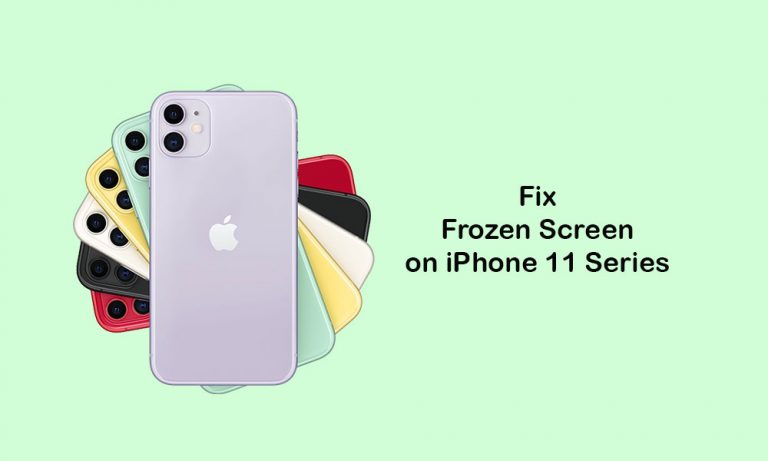


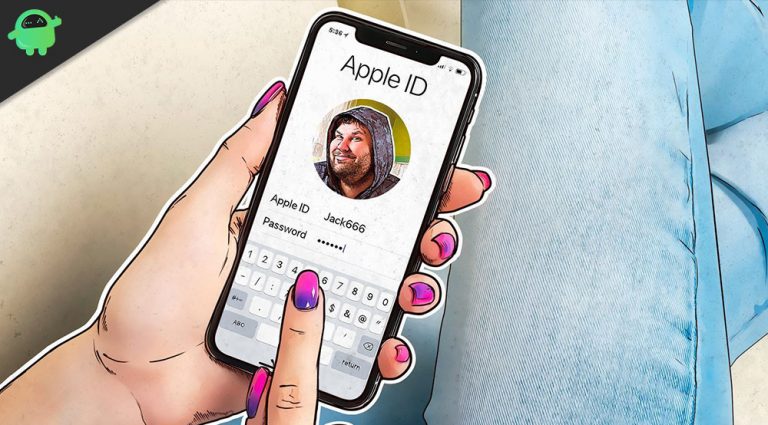
![Я не могу получать или отправлять SMS на свой iPhone 11 [Quick troubleshoot guide]](https://pazd.ru/wp-content/uploads/2020/11/i-cant-receive-or-send-sms-on-my-iphone-11-quick-troubleshoot-guide-768x461.jpg)
